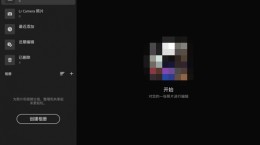微信读书怎么导入本地电子书,相信很多的小伙伴也是在使用这款软件阅读小说或者书籍,自己在手机中也是存储了不少的电子书,小说般对此也是比较的关心这个怎么导入本地电子书,下面就给大家带来详细介绍。
微信读书怎么导入本地电子书

1、由于最新版的“微信读书”没有本地书籍的导入入口,我们就用本地方法打开。

2、我们在手机中找到“文件管理器”并点击。

3、这时候我们就来到了手机的存储管理中,如果我们知道自己的本地电子书存储位置就直接寻找即可。

4、如果我们不知道本地电子书的存储位置,可以通过自带的搜索功能搜索本地电子书的名称即可。

5、找到我们的本地电子书后并点击,这时候系统就会弹出打开的方式,我们选择“微信读书”app即可。
网页导入txt文件方法

1、首先我们找到“微信读书的”网站界面(首先扫码登陆自己的账号),然后在右上角就能够看见“传书到手机”的功能并点击。

2、然后就找到自己的TXT/epub格式的电子书,拖动到方框内就可以了。

3、这时候我们回到微信读书app,然后在书架中就能够找到我们刚刚传书的文件了。